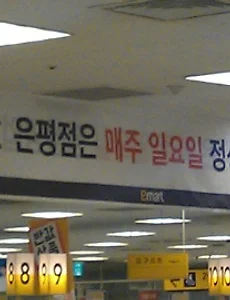 이마트, 롯데마트, 홈플러스 대형마트의 11월 영업 휴무일 안내(일요일 강제 휴점일 소식)
이마트,홈플러스,롯데마트 이번달 휴무일 보러가기 2012년 11월 4일, 11월 18일 - 정상영업 11월 11일, 11월 25일 - 일부휴무입니다. 이마트, 롯데마트, 홈플러스, 코스트코 대형마트 10월 휴무일과 영업시간 소식(정기휴점일 안내) 이마트, 롯데마트, 홈플러스 대형마트 9월 휴무일과 추석 영업시간 안내(정기휴점일 소식) 점점 지자체에서 법을 정비해서 휴무를 하는 업체가 늘어나고 있는데, 매주 금요일, 토요일에 글을 수정하도록 하겠습니다.(현재 11월 23일자 기준) 이마트는 11월 4일에 전점 정상영업며, 11월 9일은 제주, 신제주, 서귀포점, 11월 12일은 순천점이 휴무 11월 11일은 가양, 공항, 광주, 동광주, 봉선, 상무, 전주, 익산, 광산, 목포, 성서, 감삼, 월배, 반야..
2012. 11. 23.
이마트, 롯데마트, 홈플러스 대형마트의 11월 영업 휴무일 안내(일요일 강제 휴점일 소식)
이마트,홈플러스,롯데마트 이번달 휴무일 보러가기 2012년 11월 4일, 11월 18일 - 정상영업 11월 11일, 11월 25일 - 일부휴무입니다. 이마트, 롯데마트, 홈플러스, 코스트코 대형마트 10월 휴무일과 영업시간 소식(정기휴점일 안내) 이마트, 롯데마트, 홈플러스 대형마트 9월 휴무일과 추석 영업시간 안내(정기휴점일 소식) 점점 지자체에서 법을 정비해서 휴무를 하는 업체가 늘어나고 있는데, 매주 금요일, 토요일에 글을 수정하도록 하겠습니다.(현재 11월 23일자 기준) 이마트는 11월 4일에 전점 정상영업며, 11월 9일은 제주, 신제주, 서귀포점, 11월 12일은 순천점이 휴무 11월 11일은 가양, 공항, 광주, 동광주, 봉선, 상무, 전주, 익산, 광산, 목포, 성서, 감삼, 월배, 반야..
2012. 11. 23.